Po latach tworzenia witryn WordPress nauczyliśmy się, jak ważne jest posiadanie lokalnej konfiguracji WordPress na Twoim komputerze.
Posiadanie WordPressa na swoim osobistym komputerze pozwala na eksperymentowanie z nowymi funkcjami bez ryzykowania swojej działającej strony, zagłębianie się w rozwój WordPressa, a nawet budowanie całych witryn przed ich uruchomieniem. To jak posiadanie prywatnej piaskownicy dla wszystkich Twoich projektów WordPress.
Jeśli jesteś użytkownikiem systemu Windows, istnieje wiele sposobów na lokalne skonfigurowanie WordPressa. Ale ograniczyliśmy się do dwóch najłatwiejszych metod. W tym przewodniku pokażemy Ci, jak łatwo zainstalować WordPress na komputerze z systemem Windows, niezależnie od używanej wersji.

Dlaczego warto zainstalować WordPress na Windows?
Jeśli jesteś użytkownikiem systemu Windows, lokalna instalacja WordPressa na komputerze oferuje kilka korzyści.
Lokalna instalacja WordPressa tworzy środowisko testowe, które nie wpływa na Twoją aktywną stronę internetową. Ten zestaw, często nazywany lokalnym serwerem lub localhost, jest Twoim osobistym placem zabaw dla WordPressa.
Deweloperzy WordPressa regularnie korzystają z lokalnych instalacji do swojej pracy. Na przykład, mogą jej używać do eksperymentowania z nowymi wtyczkami lub motywami lub testowania strony przed aktualizacją do edytora blokowego Gutenberga.
Ale to nie tylko dla profesjonalistów. Jeśli jesteś nowy w WordPressie, lokalna konfiguracja jest idealna do nauki. Możesz odkrywać funkcje, testować motywy i wtyczki oraz eksperymentować swobodnie, nie martwiąc się o zepsucie działającej strony.
Ważne jest, aby pamiętać, że podczas lokalnej instalacji WordPressa na Windows, witrynę możesz zobaczyć tylko Ty. Jeśli chcesz stworzyć publiczną witrynę, będziesz potrzebować nazwy domeny i hostingu internetowego.
Teraz, technicznie rzecz biorąc, możesz zainstalować WordPress na Windowsie za pomocą XAMPP, a mamy już na ten temat poradnik.
Biorąc to pod uwagę, znaleźliśmy 2 jeszcze prostsze sposoby niż XAMPP na skonfigurowanie lokalnego środowiska WordPress, co czyni je świetnymi dla początkujących lub użytkowników, którzy potrzebują szybko stworzyć lokalną witrynę. Możesz kliknąć poniższy link, aby przejść do dowolnej metody, która Cię interesuje:
- Metoda 1: Instalacja WordPressa na Windowsie przy użyciu Studio (Szybko i prosto)
- Metoda 2: Instalacja WordPress na Windows przy użyciu Local WP (bardziej konfigurowalna)
- Alternative: Use WordPress Playground to Test Themes, Plugins, and More
Metoda 1: Instalacja WordPressa na Windowsie przy użyciu Studio (Szybko i prosto)
W pierwszej metodzie użyjemy Studio. Jest to lokalne oprogramowanie WordPress stworzone przez Automattic, firmę, która zarządza i prowadzi WordPress.com, które jest kreatorem stron internetowych opartym na oprogramowaniu WordPress.
Omówimy tę metodę najpierw, ponieważ jest ona znacznie szybsza i prostsza do wykonania, co czyni ją idealną dla początkujących.
Najpierw musisz otworzyć stronę Studio by WordPress.com. Następnie kliknij przycisk „Pobierz dla systemu Windows”.

Po wykonaniu tej czynności po prostu otwórz pobrany plik, aby rozpocząć instalację.
Teraz pojawi się okno podręczne, informujące o instalacji aplikacji.

Po wykonaniu tej czynności możesz dodać swoją pierwszą witrynę.
Aby to zrobić, po prostu wprowadź nazwę swojej nowej lokalnej witryny WordPress i kliknij „Dodaj witrynę”. Możesz nazwać witrynę tak, jak chcesz, o ile pomoże Ci to łatwo ją zidentyfikować.

Powinieneś teraz zobaczyć pulpit swojej lokalnej witryny WordPress.
Aby uzyskać dostęp do panelu administratora WordPress i edytować swoją witrynę, kliknij przycisk „Start” w prawym górnym rogu. Sprawi to, że Twoja lokalna witryna będzie dostępna na Twoim komputerze.

Gdy przycisk „Start” zmieni się na „Działa”, możesz kliknąć link „WP Admin” w lewym górnym rogu strony.
Spowoduje to przejście do Twojej lokalnej strony administracyjnej WordPress.

I to w zasadzie wszystko, jeśli chodzi o konfigurację. Przyjrzyjmy się innym ustawieniom, które mogą być potrzebne podczas tworzenia lokalnej witryny.
Jak widać w zakładce „Przegląd”, możesz natychmiast uzyskać dostęp do menu edytora całego witryny WordPress bezpośrednio z pulpitu Studio. Możesz również kliknąć „Eksplorator plików”, aby otworzyć foldery i pliki swojej witryny WordPress, a także kliknąć „Terminal”, aby zarządzać swoją witryną za pomocą WP-CLI.
Jeśli przełączysz się na zakładkę „Udostępnij”, możesz zalogować się na swoje konto WordPress.com, sklonować lokalną witrynę i przesłać ją na serwery WordPress.com. Sprawi to, że sklonowana witryna będzie tymczasowo dostępna online, co jest przydatne do udostępniania witryn demonstracyjnych klientom lub członkom zespołu.

Czasami możesz chcieć zalogować się do swojej lokalnej witryny bezpośrednio przez przeglądarkę zamiast używać Studio. W takim przypadku musisz znać swoje dane logowania do wp-admin.
Aby je znaleźć, możesz przełączyć się na zakładkę „Ustawienia” i tam znaleźć nazwę użytkownika administratora WordPress, hasło i adres URL logowania.

Inną fajną funkcją Studio jest wbudowany chatbot AI, z którym można się komunikować, klikając przycisk „Asystent”.
Tutaj możesz poprosić Studio o pomoc w zadaniach takich jak jednoczesne aktualizowanie wszystkich wtyczek, aktualizowanie podstawowej wersji WordPress lub tworzenie kodu dla niestandardowego bloku.

Kiedy skończysz pracę nad swoją lokalną witryną, po prostu najedź kursorem na przycisk „Running” w prawym górnym rogu, aż pojawi się „Stop”.
Następnie kliknij przycisk, aby zatrzymać stronę internetową.

Jedną z wad Studio jest to, że nie można skonfigurować środowiska WordPress do własnych potrzeb. Oznacza to, że musisz użyć wersji PHP, serwera WWW i bazy danych, które zostały wybrane dla Ciebie.
Może to być wadą, jeśli potrzebujesz przetestować swoją witrynę lub wtyczkę przy określonych konfiguracjach serwera.
Jeśli potrzebujesz większej kontroli nad swoim lokalnym środowiskiem WordPress lub chcesz dopasować swoją lokalną konfigurację do konkretnej konfiguracji serwera na żywo, możesz sprawdzić następną metodę przy użyciu Local WP.
Metoda 2: Instalacja WordPress na Windows przy użyciu Local WP (bardziej konfigurowalna)
Najpierw musisz pobrać i zainstalować oprogramowanie Local WP na swoim komputerze z systemem Windows. Po prostu przejdź na stronę internetową Local WP i kliknij przycisk „Pobierz za darmo”.

Następnie pojawi się okno podręczne, w którym będziesz musiał wybrać swoją platformę. Wybierz 'Windows' z menu rozwijanego.
Następnie możesz podać swoje dane, takie jak imię i nazwisko, służbowy adres e-mail i numer telefonu, aby pobrać oprogramowanie.

Po wprowadzeniu danych, po prostu kliknij przycisk „Pobierz teraz”.
Następnie oprogramowanie zostanie automatycznie pobrane na Twój komputer. Alternatywnie, możesz kliknąć link „kliknij tutaj”, aby rozpocząć pobieranie.
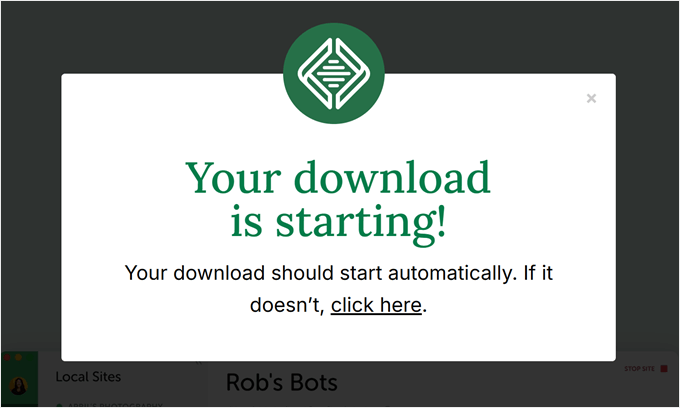
Po pobraniu pliku uruchom kreatora instalacji.
Teraz musisz wybrać, czy chcesz zainstalować oprogramowanie dla wszystkich użytkowników, czy tylko dla siebie.
Po wybraniu opcji kliknij przycisk „Dalej”.

W następnym kroku możesz wybrać „Folder docelowy”, w którym zostanie zainstalowane oprogramowanie.
Po prostu kliknij przycisk „Przeglądaj”, aby ustawić ścieżkę, a następnie kliknij przycisk „Zainstaluj”.

Oprogramowanie Local WP zostanie teraz zainstalowane na Twoim komputerze z systemem Windows.
Po zakończeniu możesz zaznaczyć pole wyboru „Uruchom lokalnie” i kliknąć przycisk „Zakończ” w kreatorze konfiguracji.

Oprogramowanie uruchomi się teraz na Twoim urządzeniu z systemem Windows.
Następnym krokiem jest dodanie nowej lokalnej witryny. Aby to zrobić, po prostu kliknij przycisk plus „+” na dole.

Następnie możesz utworzyć witrynę w oprogramowaniu Local.
Wybierz opcję „Utwórz nową witrynę” i kliknij przycisk „Kontynuuj”. Istnieją również opcje tworzenia witryny z szablonu lub istniejącego pliku witryny, ale dla celów demonstracyjnych wybierzemy pierwszą opcję.

Następnie możesz wprowadzić nazwę dla swojej lokalnej witryny, na przykład „Moja witryna WordPress”.
Istnieją również zaawansowane opcje, w których można wprowadzić domenę lokalnej witryny i ścieżkę lokalnej witryny. Domyślnie domena będzie używać tytułu Twojej witryny, ale oddzielonego myślnikami.
Po zakończeniu po prostu kliknij przycisk „Kontynuuj”.

Następnie będziesz musiał wybrać środowisko dla swojej lokalnej witryny.
Możesz użyć środowiska „Preferowane”, w którym oprogramowanie automatycznie wybierze wersję PHP, serwer WWW i wersję MySQL. Z drugiej strony, możesz również wybrać „Niestandardowe” i wprowadzić szczegóły środowiska.
Local WP oferuje najnowsze wersje PHP. Jeśli chodzi o serwer WWW, możesz wybierać między Nginx lub Apache. Możesz również wybrać między MySQL lub MariaDB dla baz danych.
Należy pamiętać, że niektóre wersje PHP, serwera WWW i bazy danych wymagają pobrania pewnych zależności, aby działały poprawnie.

Następnie możesz wprowadzić nazwę użytkownika i hasło WordPress dla swojej lokalnej witryny. Ponadto istnieje również opcja wyboru adresu e-mail WordPress, na który będziesz otrzymywać wszystkie powiadomienia e-mail.
Poza tym istnieje zaawansowana opcja, w której oprogramowanie zapyta, czy masz sieć WordPress multisite. Jeśli nie, po prostu kliknij „Nie”.
Po wprowadzeniu tych danych po prostu kliknij przycisk „Dodaj witrynę”.

Oprogramowanie zainstaluje teraz WordPress i skonfiguruje Twoją witrynę.
Aby uruchomić lokalną witrynę, kliknij przycisk „Start site” w prawym górnym rogu.

Następnie kliknij przycisk „WP Admin”, a zobaczysz stronę logowania do panelu administracyjnego WordPress.
Po prostu wprowadź nazwę użytkownika i hasło, które podałeś wcześniej podczas konfiguracji lokalnej witryny, a następnie kliknij przycisk „Zaloguj się”.

Możesz teraz edytować swoją lokalną stronę internetową na komputerze z systemem Windows.
Po zakończeniu nie zapomnij zatrzymać witryny w oprogramowaniu Local WP, klikając przycisk „Zatrzymaj witrynę”.

Wskazówka: Jeśli chcesz pominąć proces logowania, możesz włączyć logowanie administracyjne jednym kliknięciem w Local WP.
Aby to zrobić, wróć do pulpitu Local WP i przełącz przycisk „Jednokrotne logowanie administratora” na „Włączone”. Następnie w menu rozwijanym wybierz użytkownika administratora, który może korzystać z tej funkcji jednokrotnego logowania.

Alternatywa: Użyj WordPress Playground do testowania motywów, wtyczek i nie tylko
WordPress Playground to innowacyjne narzędzie, które pozwala eksperymentować z WordPressem bezpośrednio w przeglądarce internetowej. Jest to wirtualna piaskownica, w której możesz wypróbować nowe motywy WordPress, wtyczki i funkcje, nie wpływając na żadną rzeczywistą stronę internetową.
WordPress Playground różni się od lokalnego środowiska WordPress pod kilkoma kluczowymi względami.
Po pierwsze, nie wymaga instalacji na komputerze i resetuje się po każdym użyciu, w przeciwieństwie do stałych lokalnych konfiguracji. Możesz uzyskać do niego dostęp z dowolnego urządzenia z przeglądarką, podczas gdy lokalne instalacje są przypisane do jednego komputera.
Chociaż WordPress Playground jest idealny do szybkich testów i nauki, lokalne środowisko WordPress na Twoim komputerze z systemem Windows oferuje większą elastyczność w długoterminowych projektach programistycznych.
Aby uzyskać szczegółowy przewodnik, zapoznaj się z naszym poradnikiem na temat jak używać WordPress Playground w przeglądarce.
Zainstalowałem WordPressa na moim komputerze z systemem Windows, co teraz?
Teraz, gdy masz WordPressa na swoim komputerze, oto kilka rzeczy, które możesz zrobić:
- Poznaj podstawowe wskazówki i triki WordPress, aby lepiej korzystać z witryny.
- Wypróbuj różne motywy WordPress, aby zobaczyć, jak może wyglądać Twoja witryna.
- Zainstaluj i przetestuj niezbędne wtyczki WordPress, aby dodać nowe funkcje do swojej witryny.
- Dowiedz się, jak samodzielnie naprawić najczęstsze błędy WordPress.
- Wypróbuj różne kreatory stron metodą przeciągnij i upuść, aby Twoja witryna wyglądała atrakcyjnie.
- Dowiedz się, jak zresetować hasło administratora WordPress na localhost, aby odzyskać dostęp do swojej witryny.
- Skonfiguruj zautomatyzowane przepływy pracy, aby ułatwić zarządzanie witryną.
- Dowiedz się o bezpieczeństwie WordPressa, aby chronić swoją witrynę przed hakerami.
- Przenieś swoją lokalną witrynę WordPress na żywy serwer, gdy będziesz gotowy, aby ją udostępnić wszystkim.
Mamy nadzieję, że ten artykuł pomógł Ci dowiedzieć się, jak zainstalować WordPress lokalnie na komputerze z systemem Windows. Możesz również zapoznać się z naszym artykułem na temat jak zainstalować WordPress lokalnie na komputerze Mac oraz naszym ostatecznym przewodnikiem po tworzeniu strony stagingowej WordPress.
Jeśli podobał Ci się ten artykuł, zasubskrybuj nasz kanał YouTube po samouczki wideo WordPress. Możesz nas również znaleźć na Twitterze i Facebooku.





Mituka
Niesamowite rzeczy. Działało jak marzenie.
Wsparcie WPBeginner
Glad our guide could help
Admin
Noreen Naz
Świetnie.. ale chcę założyć inną bazę danych, co mam zrobić?? czy mam zarejestrować się ponownie?? proszę o szybką odpowiedź
Wsparcie WPBeginner
Aby utworzyć inną bazę danych dla swojej lokalnej instalacji, zamiast odwiedzać localhost/twoja-strona, przejdź do localhost, gdzie w lewym dolnym rogu powinien znajdować się link do phpMyadmin.
Admin
Asadullah
Świetne tutoriale:
Moje oczy zostały otwarte.
To było wszystko, czego szukałem.
Najlepsze….
Wsparcie WPBeginner
Glad our article could help
Admin
pawan
fajny artykuł
Wsparcie WPBeginner
Glad you like our article
Admin
Sty
Świetny tutorial. Działa od razu – dzięki!
Steve
Hej chłopaki.
Pomyślałem, że powinieneś wiedzieć, że Twoje tutoriale są wykorzystywane przez oszusta na YouTube do uzyskiwania prowizji afiliacyjnych od Bluehost.
Czy przesłałeś ten film na ten kanał?
Wsparcie WPBeginner
Cześć Steve,
Nie, nie zrobiliśmy tego. Po prostu pobrali i ponownie przesłali to na swój kanał. Dziękujemy za powiadomienie nas.
Admin
Bharat Suneja
Dlaczego nie używać IIS zamiast Apache? Jest to natywny serwer WWW w systemie Windows i oferuje znacznie lepszą funkcjonalność i zarządzalność, szczególnie dla użytkowników/administratorów systemu Windows, którzy są przyzwyczajeni do zarządzania systemem Windows za pomocą narzędzi graficznych, poleceń i/lub PowerShell.
Wsparcie WPBeginner
Cześć Bharat,
Większość użytkowników przeniosłaby swoje strony internetowe na serwer produkcyjny lub utworzyła środowisko programistyczne dla strony. Najprawdopodobniej ci dostawcy hostingu będą używać Apache.
Admin
Bob
Jakie obciążenie generuje uruchomienie tego na moim komputerze? Czy mogę umieścić to na zapasowym komputerze w mojej sieci lokalnej i uzyskać do niego dostęp przez sieć LAN?
Wsparcie WPBeginner
Cześć Bob,
Zależy od tego, jak szybki jest Twój komputer. Tak, możesz to zrobić, ale wymagałoby to dodatkowych kroków w celu skonfigurowania sieci i serwera.
Admin
Noz
WaMp jest nieporęczny, pełen problemów i nigdy nie wiadomo, kiedy się zepsuje i stracisz swoje bazy danych… nigdy go nie używaj.
Sharon Y
Ta witryna jest niedostępna. localhost odmówił połączenia.
Wyszukaj w Google: localhost mysite
ERR_CONNECTION_REFUSED
Pomocy!
Wsparcie WPBeginner
Cześć Sharon,
Oznacza to, że WAMP nie uruchamia Apache. Musisz go zrestartować, a następnie spróbować ponownie.
Admin
Sharon Y
Nie mogę zalogować się do localhost/mysite/
Zabronione
Nie masz uprawnień do dostępu do /mysite/ na tym serwerze.
Apache/2.4.35 (Win64) PHP/7.2.10 Server na localhost Port 80
Pomocy!
SULAIMAN OLUWO
podczas instalacji otrzymałem komunikat ostrzegawczy, który nie był częścią oczekiwanych działań opisanych w powyższych krokach instrukcji WAMP. Brzmiał on: czy chcesz, aby ten program (WAMP) wprowadzał zmiany na Twoim komputerze…
Julio
Cześć
Postępowałem zgodnie z każdym krokiem samouczka, ale kiedy wprowadzam informacje o bazie danych przed zainstalowaniem WordPressa, otrzymuję komunikat „błąd nawiązywania połączenia z bazą danych”.
WAMP działa poprawnie, Apache zielony, MySQL zielony, utworzyłem bazę danych, uzyskując dostęp do PhpMyAdmin, wszystkie informacje są dokładnie takie, jak napisano w samouczku… szukałem wszędzie w sieci i nie znalazłem absolutnie nic związanego z tym błędem.
Czy ktoś może mi pomóc?
Wsparcie WPBeginner
Cześć Julio,
Jedynym powodem, dla którego otrzymasz ten błąd, jest sytuacja, gdy WordPress nie będzie w stanie połączyć się z Twoją bazą danych. Musisz sprawdzić ustawienia bazy danych, aby upewnić się, że są poprawne.
Admin
Tracy
Próbuję przesłać motyw, ale kiedy klikam, aby przesłać plik zip z mojego komputera, pojawia się komunikat „link, do którego prowadziłeś, wygasł” proszę spróbuj ponownie.
Wsparcie WPBeginner
Cześć Tracy,
Najprawdopodobniej rozmiar pliku Twojego motywu jest zbyt duży i jest on usuwany podczas przesyłania. Spróbuj wykonać kroki opisane w naszym tutorialu na temat zwiększania limitu rozmiaru przesyłanych plików w WordPress.
Admin
Hazel Andrews
Mam ten sam błąd… świetnie, dzięki za link do śledzenia!
Tanja
Cześć, jak mogę dzisiaj zacząć pracę z moim WordPressem. Zainstalowałem go wczoraj, korzystając z Twoich instrukcji, ale dzisiaj nie mogę znaleźć żadnej ikony ani niczego, co pomogłoby mi zacząć z nim pracę.
Wsparcie WPBeginner
Cześć Tanja,
Najpierw musisz uruchomić WAMP, a następnie będziesz mógł otworzyć swoją stronę w przeglądarce.
Admin
Henry
Wspaniale. To zadziałało idealnie. Dzięki za udostępnienie.
Mike
Chcę zainstalować WordPress na moim komputerze z systemem W7 do celów eksperymentalnych.
Ale chcę użyć WordPressa 4.9.1 zamiast najnowszej wersji.
Dzieje się tak, ponieważ mam doskonały tutorial oparty na wersji 4.9.1.
Czy to jest możliwe?
Wsparcie WPBeginner
Cześć Mike,
Tak, jest to możliwe. Możesz pobrać starsze wersje WordPressa z oficjalnej strony i zainstalować je, postępując zgodnie z powyższymi instrukcjami.
Admin
Nina
Za każdym razem, gdy próbuję otworzyć Wamp, pojawia się komunikat: „Błąd: Ten program można zainstalować tylko w wersjach systemu Windows przeznaczonych dla następujących architektur procesorów: x64”
Mój komputer to system operacyjny Windows 7 32-bit i pobrałem obie wersje Wamp, 62-bitową i 32-bitową, a mimo to pojawia się ten sam komunikat. Jest to tak frustrujące, ponieważ zainstalowałem Wamp na swoim komputerze w zeszłym roku, a potem odinstalowałem go w tym roku. Teraz próbuję zainstalować go ponownie i za każdym razem pojawia się ten sam komunikat. Czy ktoś wie, jak to naprawić? To dosłownie doprowadza mnie do szału. Poniżej znajduje się link do komunikatu, jeśli chcesz go zobaczyć:
Aasim Unia
Dziękuję za udostępnienie! zadziałało za pierwszym razem.
Jim Zapapas
Zainstalowano pomyślnie za pierwszym razem.
Dziękuję!
Jordens Cadet
Dziękuję bardzo, znacznie lepsze niż ciche filmy na YouTube.
Jazz
Thanks a ton for sharing your knowledge with all of us here!
WordPress is installed successfully for me
Ale teraz mój skype przestał działać… mówi, że brakuje pliku MSVCP140.dll. Jak mogę to naprawić, nie powodując żadnych problemów z działaniem WordPress i Wamp?
Aniket Thanage
Doskonały tutorial… dzięki wielkie
Lucky
Dzięki za to. ale czy muszę instalować WordPressa ponownie za każdym razem, gdy umieszczam go na laptopie, aby edytować moją stronę lub tworzyć nową stronę? proszę odpowiedz jak najszybciej. dzięki
henry paul
Witryna WampServer oferuje dwie wersje oprogramowania – 32 BITY lub 64 BITY. Kliknij wersję, którą preferujesz, aby pobrać.
Kliknij „pobierz bezpośrednio”, a zostaniesz przekierowany na stronę internetową. Pobieranie rozpocznie się automatycznie za 5 sekund.
Tristan
Działa bez zarzutu! Bardzo za to dziękuję. Ale mam jeszcze jedno pytanie:
Jako programista będę tworzył wiele stron internetowych. Jeśli użyję lokalnego WP do stworzenia jednej strony, czy muszę utworzyć oddzielną bazę danych dla każdej nowej strony? A jeśli ostatecznie będę chciał podłączyć ją do domeny/hostingu, czy istnieje inny tutorial, który mogę śledzić, aby nauczyć się właśnie tego? Dziękuję!!
Chandan
zmieniłem nazwę wordpress na mysite, ale pojawia się poniższy błąd
Ponadto, próbowałem wkleić http;//localhost/wamp64 w przeglądarce, otrzymuję błąd 404. Chcę również zbudować moją stronę lokalnie, zanim przejdę na żywo. Proszę o pomoc.
Chandan
Ponadto, próbowałem wkleić http;//localhost/wamp/mysite, ale pojawia się błąd. w mojej przeglądarce pojawia się błąd 404 z poniższym tekstem
Żądany adres URL /mysite/ nie został znaleziony na tym serwerze.
Apache/2.4.23 (Win32) PHP/5.6.25 Server na localhost Port 80
Rudy
Wow! bez żadnych problemów Wamp na moim komputerze, a potem moja strona lokalnie!
Bardzo dziękuję za Twój czas i wysiłek włożony w napisanie tego tutorialu!
Alhaji ZiC
Twój poradnik doskonale zadziałał mi podczas instalacji wampserver i wordpress, chociaż nie było łatwo, połączyłem wytrwałość z próbami i błędami, aż zobaczyłem koniec.
Milion funtów braw dla ciebie.
Ale proszę, nie mam wiedzy na temat projektowania stron internetowych, więc jaki krok mogę podjąć, aby zaprojektować atrakcyjną i profesjonalną stronę internetową?
Z poważaniem
sahil
Nie mogę pobrać wampserver z podanego linku.
Wyświetla się komunikat, że plik został usunięty.
Proszę o podanie nowego linku.
Wsparcie WPBeginner
Cześć Sahil,
Link działa. Może to był tymczasowy błąd. Proszę spróbuj ponownie.
Admin
kym
Cześć, Jeśli chcę spróbować z motywem Thrive i ich kreatorem stron, czy będzie to możliwe z WAMP?
Wsparcie WPBeginner
Cześć Kym,
Tak, możesz spróbować na swoim lokalnym serwerze używając WAMP.
Admin
Lyson
Hasło jest nieprawidłowe.
Potrzebuję waszej pomocy, chłopaki.
Steve Baer
Dzięki za ten poradnik, wszystko poszło gładko... wszystko zainstalowało się idealnie.
Elliot McClintock
Dziękuję za tutorial. Wszystko poszło gładko za pierwszym razem.
Mam drugie pytanie: Jeśli chcę utworzyć drugą testową stronę internetową (np. mysite2), czy mogę to zrobić w tym samym folderze WAMP64\www, czy musiałbym powtórzyć cały proces od początku w osobnym folderze głównym?
Jeszcze raz dziękuję.
Muhammad Bilal
istnieją dwie metody: jedna to użycie pojedynczego wordpressa dla drugiej strony, a druga to powtórzenie tego samego procesu, ale nazwa folderu wordpressa i baza danych również powinny być inne...
Vegard Svingen
Hoping this will be my breakthrough
Gimel
Wielkie dzięki za ten tutorial, był niezwykle pomocny. Mam jednak problem, który sprawia mi teraz wiele frustracji. Moja instalacja WordPressa działa niezwykle wolno. Wykonanie każdej akcji w WordPressie zajmuje około 8-10 sekund. Próbowałem wszystkiego, co znalazłem w internecie, wyłączyłem cgi_module, zmieniłem localhost na 127.0.0.1 w pliku wp-config. Próbowałem też innego rozwiązania, które znalazłem w internecie, dotyczącego dodania dodatkowego kodu do pliku wp-config, nic nie działa. Wykonanie czegokolwiek zajmuje mi wieki. Byłbym bardzo wdzięczny za wszelką pomoc, jaką mogę uzyskać w tej sprawie.
Aditya Choudhary
Dziękuję za ten tutorial, jest dla mnie bardzo pomocny. Dziękuję.
Samuel
Dzięki za ten tutorial, proces instalacji przebiegł pomyślnie, ale po instalacji próbowałem zainstalować niektóre motywy i aktywowałem je, ale nie przynoszą efektu. Czy ktoś wie, co mogę z tym zrobić?
Aika
Cześć! Zastanawiam się, co zrobić z tym błędem.
Program nie może zostać uruchomiony, ponieważ brakuje pliku MSVCR110.dll w komputerze. Spróbuj ponownie zainstalować program, aby rozwiązać ten problem.
reinstalowałem kilka razy. Z góry dziękuję!
Robert Wheeler
Musisz
1) Odinstalować WAMP
2) Zainstalować kilka pakietów Microsoft C++ Redistributable – wyszukaj to w Google. Spowoduje to zainstalowanie kilku plików .DLL, które są potrzebne do działania WAMP.
3) Zainstalować ponownie WAMP.
Nie jestem pewien, dlaczego te informacje nie są zawarte w instrukcjach instalacji WAMP, jest to częsty błąd.
Margie
FANTASTYCZNIE! Poszło gładko! Miałem problemy z instalacją XAMPP, więc postanowiłem spróbować WAMP, a Twoje instrukcje pozwoliły mi szybko zacząć działać… dzięki bardzo!
Eddie
Cześć,
Wkleiłem folder wordpress do folderu C:\wamp64\www
i zmieniłem nazwę folderu wordpress na mysite. Otworzyłem przeglądarkę internetową i wpisałem adres URL w mojej przeglądarce, http://localhost/mysite/.
Przeglądarka wyświetla pustą stronę, więc nie mogę rozpocząć instalacji wordpress. Zmieniłem lokalny host na 8080 za pomocą menu narzędzi Wamp. Nie mogę iść dalej, czy ktoś może mi doradzić. Dziękuję
Trevor
Jeśli zmieniłeś port WAMP (apache), musisz uwzględnić numer portu w adresie URL. np.: localhost:8080/mysite/
Eddie
Cześć Trevor,
Dzięki, zadziałało.
Pozdrawiam
Eddie
Eddie
Cześć Trevor, dzięki, zadziałało.
Pozdrawiam
Eddie
Gaz Davies
Czy mogę zapytać, dlaczego zmieniłbyś port na lokalnym hoście?
Dzięki
M.
Ustawienia mojej lokalnej instalacji WordPress są dla http, podczas gdy moja obecna wersja online jest ustawiona na https. jeśli użyję Duplicator, czy skończę z http i będę musiał wymusić przekierowanie z http na https?
Sunday Adeniran
WAMP nie mógł w pełni działać na moim laptopie HP z 2010 roku. Zgłaszał brak pliku MSVCR120.dll. Działa tylko jedna usługa. Czy ktoś może mi pomóc?
Sunday Adeniran
Udało mi się rozwiązać ten problem, instalując niższą wersję serwera WAMP (2.5). Następnie działało dobrze. Wielkie dzięki.
Victor Escobar
Świetny tutorial, ale kiedy zainstalowałem WamServer 3.1.0, otrzymałem nieco inne menu narzędzi, bez wymienionego phpMyAdmin. Poniżej znajduje się to, co jest w menu Narzędzia, w sekcji Narzędzia:
– Restart DNS
– Sprawdź składnię httpd.conf
– Sprawdź stan usług
– Sprawdź kolejność wyszukiwania DNS
– Sprawdź pliki VC kompilatora, zgodności i ini
– Pokaż VirtualHost sprawdzony przez Apache
– Pokaż załadowane moduły Apache
– Usuń nieużywane wersje
Pozostałe sekcje dotyczą przypisywania numerów portów i czyszczenia logów.
Jeremiah
Aby uzyskać dostęp do phpMyAdmin, kliknij lewym przyciskiem myszy ikonę WampServer na pasku zadań systemu Windows, a znajdziesz ją na liście, która się pojawi, ale jeśli zamiast tego klikniesz prawym przyciskiem myszy na ikonę, otrzymasz listę, o której wcześniej wspomniałeś.
Sheraz Ali
Jeden z najlepszych przewodników. działa płynnie.
justine
Many thanks – Very easy to follow and worked like a dream
Niedziela
Wreszcie, chłopaki. Udało mi się. Proste, ale stylowe. Wielkie dzięki naszym przyjaciołom z WPbeginner.
joran
sir there was an error ..MSVR.dll what is the solution of this error sir? tnx
Sunday Adeniran
To był ten sam błąd, który otrzymałem. Więc jakie jest rozwiązanie?
Nanya
Wow! Udało się. Dobrze opisane. Uwielbiam to, nie miałem żadnych problemów, jest bardzo wyczerpujące. Wielkie dzięki.